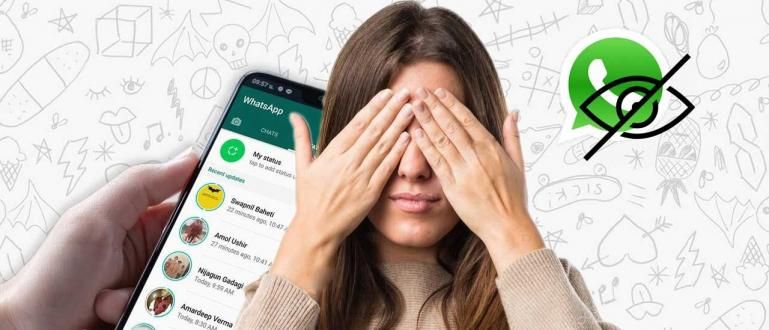Kita Jaka rekomenduojama YouTuber vaizdo redagavimo programa yra labai paprasta naudoti pradedantiesiems ir, žinoma, nemokama. Skaitykite daugiau, ateikite! (2020 m. atnaujinimai)
Pastaruoju metu svajonė tapti a „YouTube“ naudotojas slapyvardis turinio kūrėjas in platforma „YouTube“ mėgsta jaunoji karta.
Be kūrybiškumo išlaisvinimo, „YouTube“ taip pat galite kaupti pajamų, jei žinote teisingą kelią, gauja.
Jums nereikia iš karto išleisti didelio kapitalo, galite tai padaryti kaip pradedantysis „YouTube“ naudotojas su paprasta įranga, tikrai!
Užteks su fotoaparatu išmanusis telefonas kuklus, tvirtas ryžtas ir, žinoma „YouTuber“ vaizdo įrašų redagavimo programa Geriausios Jakos rekomendacijos yra šios, gauja!
Rekomenduojamos „YouTuber“ vaizdo įrašų redagavimo programos „Android“ ir nešiojamuosiuose kompiuteriuose (2020 m. atnaujinimas)
Vaizdo įrašų redagavimo programa, skirta „YouTube“. žemiau galite naudoti bet kurį platforma Kompiuteriai ir nešiojamieji kompiuteriai „Android“ telefonams, kurie šiuo metu gali atlikti šį darbą.
Ypač tiems, kurie mėgsta kurti kelionių vaizdo įrašus arba vlogai, beveik visos programos redaktorius Žemiau pateiktame vaizdo įraše yra kiekvieno iš jų privalumų, kuriuos galite maksimaliai išnaudoti.
Įdomu, kokios yra paraiškos rekomendacijos? Nagi, tiesiog pažvelkite į visą apžvalgą žemiau, gauja.
„YouTuber“ vaizdo įrašų redagavimo programa „Android“.
Jei nenorite, kad būtų sunku perkelti įrašytus vaizdo įrašus iš mobiliojo telefono į kompiuterį, galite rasti būdų, kaip redaguoti „YouTube“ vaizdo įrašus naudodami vaizdo įrašų redagavimo programą „Android“.
Štai geriausios „ApkVenue“ rekomendacijos:
1. KineMaster
 Nuotraukų šaltinis: play.google.com („KineMaster“, geriausia „Android“ „YouTube“ vaizdo įrašų redagavimo programa su daugiau nei 100 mln. atsisiuntimų).
Nuotraukų šaltinis: play.google.com („KineMaster“, geriausia „Android“ „YouTube“ vaizdo įrašų redagavimo programa su daugiau nei 100 mln. atsisiuntimų). Pirmiausia „ApkVenue“ aptars „YouTuber“ vaizdo įrašų redagavimo programos „Android“ rekomendaciją KineMaster čia.
Naudodama KineMaster, ApkVenue turi patirties, kad ši programa tarsi keičia dalykus programinė įranga redaguokite kompiuterio vaizdo įrašus naudodami HP programos praktiškumą.
Čia būsite paimti su sąsaja forma laiko juosta išgirsti ne vieną sluoksniai kuris supaprastina procesą redagavimas.
Deja, „KineMaster“ išėjo vandens ženklas atliekant procesą perteikimas. Norėdami to atsikratyti, turite nusipirkti aukščiausios kokybės versiją, tiesa!
| Detalės | „KineMaster“: geriausias vaizdo įrašų redaktorius ir filmų kūrėjas |
|---|---|
| Programuotojas | „KineMaster Corporation“. |
| Minimali OS | Android 5.0 ir naujesnės versijos |
| Dydis | 76 MB |
| parsisiųsti | 100 000 000 ir daugiau |
| Įvertinimas | 4.4/5 (Google Play) |
Atsisiųskite „KineMaster“ čia:
 „KineMaster Corporation“ vaizdo ir garso programas ATSISIŲSTI
„KineMaster Corporation“ vaizdo ir garso programas ATSISIŲSTI 2. PowerDirector
 Nuotraukos šaltinis: play.google.com
Nuotraukos šaltinis: play.google.com Be KineMaster, programa vadinama PowerDirector tai viena iš vaizdo redagavimo programų vlogai dėl patogumo ir turimų funkcijų yra pagrindinis „Android“.
Be to, kad galima redaguoti vaizdo įrašus su kraštovaizdis „YouTube“ taip pat galite redaguoti vaizdo įrašus portreto formatu, pavyzdžiui, „Instagram Stories“ arba „IGTV“.
„PowerDirector“ taip pat siūlo daug šablonus kurį galite naudoti tiesiogiai ir nemokamai. Ši programa taip pat turi vandens ženklas kurio galite atsikratyti naudodami aukščiausios kokybės versiją.
| Detalės | „PowerDirector“ – vaizdo įrašų rengyklė ir vaizdo įrašų kūrimo priemonė |
|---|---|
| Programuotojas | CyberLink.com |
| Minimali OS | Android 4.4 ir naujesnės versijos |
| Dydis | 59 MB |
| parsisiųsti | 50 000 000 ir daugiau |
| Įvertinimas | 4.5/5 (Google Play) |
Atsisiųskite „PowerDirector“ čia:
 „Cyberlink“ vaizdo ir garso programas ATSISIŲSTI
„Cyberlink“ vaizdo ir garso programas ATSISIŲSTI 3. FilmoraGo (redaguokite „YouTube“ vaizdo įrašus tiesiogiai naudodami HP)
 Nuotraukos šaltinis: play.google.com
Nuotraukos šaltinis: play.google.com Kita vaizdo įrašų redagavimo programa, skirta „YouTube“ nariams, yra čia FilmoraGo kuris yra ne tik nemokamas Android, bet ir asmeninio kompiuterio versijai.
Jūs tiesiog įrašote vaizdo įrašą naudodami „Android“ telefono kamerą ir importuoti į paraišką.
„FilmoraGo“ turi funkciją, kuri leidžia lengvai redaguoti rankiniu būdu. Tiesiog pasirinkite vaizdo klipus, kuriuos norite įtraukti, ir FilmoraGo juos sujungs už jus.
Čia taip pat galite pasirinkti filtrus ir temas šablonus jau suteikta. „YouTube“ naudotojams pradedantiesiems ir pradedantiesiems išmanusis telefonas, FilmoraGo pakanka, kad ApkVenue rekomenduotų.
| Detalės | FilmoraGo – nemokama vaizdo įrašų rengyklė |
|---|---|
| Programuotojas | Wondershare Software (H.K.) Co., Ltd. |
| Minimali OS | Android 4.2 ir naujesnės versijos |
| Dydis | 35 MB |
| parsisiųsti | 10 000 000 ir daugiau |
| Įvertinimas | 4.1/5 (Google Play) |
Atsisiųskite FilmoraGo čia:
 Wondershare programinės įrangos vaizdo ir garso programas ATSISIŲSTI
Wondershare programinės įrangos vaizdo ir garso programas ATSISIŲSTI 4. Adobe Premiere Clip
 Nuotraukos šaltinis: play.google.com
Nuotraukos šaltinis: play.google.com Ne tik Filmora turi Android versiją, Adobe Premiere taip pat turi versiją mobilusis kuri turi paprastą funkciją, vadinamą Adobe Premiere Clip.
Kaip rodo pavadinimas, „Adobe Premiere Clip“ sujungs vaizdo įrašus, kuriuos įrašote naudodami mobiliojo telefono kamerą, ir automatiškai redaguoja programoje.
Ši Android YouTube vaizdo įrašų redagavimo programa taip pat suteikia galimybę redaguoti rankiniu būdu naudojant įvairius įrankius, efektus ir muziką.
| Detalės | Adobe Premiere Clip |
|---|---|
| Programuotojas | Adobe |
| Minimali OS | Android 4.4 ir naujesnės versijos |
| Dydis | 59 MB |
| parsisiųsti | 10 000 000 ir daugiau |
| Įvertinimas | 3.5/5 (Google Play) |
Atsisiųskite „Adobe Premiere Clip“ čia:
 Adobe Systems Inc vaizdo ir garso programas ATSISIŲSTI
Adobe Systems Inc vaizdo ir garso programas ATSISIŲSTI 5. Quik
 Nuotraukos šaltinis: play.google.com
Nuotraukos šaltinis: play.google.com Tuo tarpu tiems, kurie naudojasi veiksmo kamera „GoPro“ yra vaizdo įrašų redagavimo programa vlogai „Android“ pavadinimu Quik tiesiogiai pateikia kūrėjas, čia.
Quik leidžia prisijungti išmanusis telefonas ir veiksmo kamera, kur galite pridėti iki 50 nuotraukų ir vaizdo įrašų, kurie bus redaguojami automatiškai.
Ne tik galipaštu socialinėje žiniasklaidoje, vaizdo įrašai, sukurti naudojant „Quik“, taip pat pasiekiami paskelbti „YouTube“, kad pasidalintumėte savo nuotykiais, gauja.
| Detalės | Quik – „GoPro“ vaizdo įrašų rengyklė |
|---|---|
| Programuotojas | GoPro |
| Minimali OS | Android 5.0 ir naujesnės versijos |
| Dydis | 99 MB |
| parsisiųsti | 100 000 000 ir daugiau |
| Įvertinimas | 4.7/5 (Google Play) |
Atsisiųskite Quik čia:
 GoPro Inc vaizdo ir garso programas ATSISIŲSTI
GoPro Inc vaizdo ir garso programas ATSISIŲSTI 6. Magisto
 Nuotraukos šaltinis: play.google.com
Nuotraukos šaltinis: play.google.com Tuo tarpu tiems iš jūsų, kurie neturi daug laiko redaguoti vaizdo įrašus, skambina programa Magisto tinka jums išbandyti pirmiausia.
„Magisto“ turi funkciją „Smart Video Editor“, kurioje galite tiesiog pasirinkti vaizdo įrašo stilių, pasirinkti nuotraukas ir vaizdo įrašus, kuriuos norite redaguoti, ir pasirinkti foninę muziką automatiniam redagavimui.
Kaip tai? Kadangi ši vaizdo įrašų redagavimo programa, skirta „YouTube“, skirta „Android“, naudoja pažangų AI analizuojant vaizdo įrašus ir pasirenkant įdomiausias dalis, kurios vėliau bus redaguojamos.
| Detalės | Magisto – vaizdo įrašų redaktorius ir pristatymų kūrėjas |
|---|---|
| Programuotojas | Magisto iš Vimeo |
| Minimali OS | Android 5.0 ir naujesnės versijos |
| Dydis | 68 MB |
| parsisiųsti | 50 000 000 ir daugiau |
| Įvertinimas | 3.8/5 (Google Play) |
Atsisiųskite Magisto čia:
 „Magisto“ vaizdo ir garso programėlės ATSISIŲSTI
„Magisto“ vaizdo ir garso programėlės ATSISIŲSTI Kompiuterių ir nešiojamųjų kompiuterių „YouTuber“ vaizdo įrašų redagavimo programa
Nors praktiškos, „Android“ programos funkcijos tikrai nėra tokios išsamios kaip „YouTube“ nešiojamojo ir asmeninio kompiuterio versijų vaizdo įrašų redagavimo programa.
Štai geriausios „ApkVenue“ rekomendacijos:
1. „Adobe Premiere Pro“ (geriausia vaizdo įrašų redagavimo programa „YouTube“ nariams)
 Nuotraukų šaltinis: adobe.com
Nuotraukų šaltinis: adobe.com vardas Adobe Premiere Pro gal jau pažįstama ir tavo ausiai pažįstama, tiesa? „Premiere Pro“ skirtas profesionalams, turintiems įvairių funkcijų.
Pradedantiesiems „YouTube“ naudotojams galbūt iš pradžių sutriks, kiek įrankiai jame galima rasti.
Tačiau originale „Adobe Premiere Pro“ turi visas funkcijas su priedais įskiepių joje, pvz., pridėti perėjimo efektų, filtrų, klasifikavimas, ir kiti.
Taigi, norint šiame nešiojamajame kompiuteryje naudoti „YouTuber“ vaizdo įrašų redagavimo programą, Jaka rekomenduoja dažnai mokytis per „YouTube“ plačiai paplitusias pamokas.
| Minimalios specifikacijos | Adobe Premiere Pro CS2 |
|---|---|
| OS | Windows XP / Vista / 7/8 / 8.1 / 10 (64 bitų) |
| Procesorius | Intel Pentium 4 arba AMD Athlon 64 @ 1.4GHz |
| Atmintis | 2 GB |
| Grafika | 1 GB VRAM |
| „DirectX“. | „DirectX 9.0c“. |
| Sandėliavimas | 10 GB |
Atsisiųskite „Adobe Premiere Pro CS2“ čia:
 Adobe Systems Inc vaizdo ir garso programas ATSISIŲSTI
Adobe Systems Inc vaizdo ir garso programas ATSISIŲSTI 2. HitFilm Express
 Nuotraukų šaltinis: fxhome.com (Ši „YouTube“ vaizdo įrašų rengyklės programa kompiuteryje turi daugiau funkcijų, panašių į „After Effects“, skirtą filmų efektams kurti.)
Nuotraukų šaltinis: fxhome.com (Ši „YouTube“ vaizdo įrašų rengyklės programa kompiuteryje turi daugiau funkcijų, panašių į „After Effects“, skirtą filmų efektams kurti.) HitFilm Express suteikia daugiau nei 180 įdomių specialiųjų efektų. Ypač „YouTuber“ kompiuterio vaizdo įrašų redagavimo programa, kurią galite atsisiųsti nemokamai.
Kai kurios „HitFilm Express“ funkcijos apima garso ir vaizdo filtrus, komponavimo įrankiai, sluoksniai, kaukėir 3D vaizdo palaikymas.
Pradedantiesiems, kurie vis dar nesupranta, kaip juo naudotis, „HitFilm“ taip pat pateikia mokomuosius vaizdo įrašus, kurie gali būti vadovas naudojant.
| Minimalios specifikacijos | HitFilm Express |
|---|---|
| OS | „Windows 8“ / 8.1 / 10 (64 bitų) |
| Procesorius | 4-osios kartos Intel Core procesorius arba AMD ekvivalentas |
| Atmintis | 8 GB |
| Grafika | 2 GB VRAM, NVIDIA GeForce 600 serijos arba AMD Radeon R5 240 arba Intel HD Graphics 5000 |
| „DirectX“. | „DirectX 9.0“. |
| Sandėliavimas | 5 GB |
Atsisiųskite „HitFilm Express“ čia:
 „HitFilm“ vaizdo ir garso programas ATSISIŲSTI
„HitFilm“ vaizdo ir garso programas ATSISIŲSTI 3. „DaVinci Resolve“ (nemokama „YouTuber“ vaizdo įrašų redagavimo programa nešiojamajame kompiuteryje)
 Nuotraukų šaltinis: blackmagicdesign.com
Nuotraukų šaltinis: blackmagicdesign.com Didėjant 2020 m. DaVinci Resolve tapti vaizdo įrašų redagavimo programa vlogai Žinote, nemokamame nešiojamajame kompiuteryje, kuriame yra tokių funkcijų kaip „Adobe Premiere Pro“ iki „Final Cut Pro“.
DaVinci Resolve aprūpinta įvairiomis funkcijomis, kurios tinka redaktorius profesionalai ir pradedantiesiems, kurie tik pradeda naudotis „YouTube“, bet neturi papildomo biudžeto programoms prenumeruoti.
„DaVinci Resolve“ funkcijos yra įvairios judesio grafika, kelių kamerų redagavimas, spalvų korekcija, ir garso miksas kuri yra labai naudinga vaizdo redagavimo procese.
Jei norite išbandyti jo siūlomas funkcijas, tiesiog atsisiųskite „YouTuber“ vaizdo įrašų redagavimo programą į savo nešiojamąjį kompiuterį nemokamai naudodami toliau pateiktą nuorodą.
| Minimalios specifikacijos | DaVinci Resolve |
|---|---|
| OS | „Windows 8“ / 8.1 / 10 (64 bitų) |
| Procesorius | Intel Core i5/i7 keturių branduolių procesorius arba AMD atitikmuo |
| Atmintis | 16 GB |
| Grafika | 4 GB VRAM, NVIDIA arba AMD Radeon vaizdo plokštė |
| „DirectX“. | „DirectX 11.0“. |
| Sandėliavimas | 10 GB |
Atsisiųskite „DaVinci Resolve“ čia:
 „Black Magic Design“ vaizdo ir garso programėlės ATSISIŲSTI
„Black Magic Design“ vaizdo ir garso programėlės ATSISIŲSTI 4. „iMovie“ („YouTube“ vaizdo įrašų redagavimo programa „MacBook“)
 Nuotraukų šaltinis: itunes.com
Nuotraukų šaltinis: itunes.com O ką daryti tiems, kurie naudoja „Mac“ ar „MacBook“? Nereikia jaudintis, galite redaguoti „YouTube“ vaizdo įrašus vadinama programa iMovie.
„iMovie“ yra panašus į „Windows Movie Maker“, kuris pasiekiamas tiesiogiai, jei naudojate „MacOS“ operacinę sistemą, dar žinomą kaip „MacBook“ arba „iMac“ nešiojamasis kompiuteris.
„iMovie“ turi standartines funkcijas, leidžiančias nuotraukas ir vaizdo įrašus paversti profesionaliais filmais. Siūloma sąsaja taip pat gana paprasta, todėl pradedantiesiems ja naudotis lengva.
| Minimalios specifikacijos | Adobe Premiere Pro CS2 |
|---|---|
| OS | „MacOS X El Capitan“ arba naujesnė versija |
| Procesorius | „Intel Core“ procesorius @ 1,9 GHz ar greitesnis |
| Atmintis | 4 GB |
| Grafika | 2 GB VRAM su „OpenCL“ palaikanti vaizdo plokšte |
| Sandėliavimas | 5 GB |
Atsisiųskite „iMovie“ čia:
„iMovie“, skirta „MacOS“, per „iTunes“.
5. Movavi vaizdo įrašų rengyklė

Kita „YouTube“ vaizdo įrašų redagavimo programa yra Movavi vaizdo įrašų rengyklė kuri jau integruota tiesiogiai su „YouTube“. Dėl to vaizdo įrašų įkėlimas tampa praktiškesnis.
Be to, „Movavi“ siūlomos funkcijos taip pat yra gana išsamios. Tokie kaip žali ekranai, lipdukai, garso ir teksto efektai bei animacija.
Jei norite tiesiogiai transliuoti žaidimą įrašydami ekraną, galite atnaujinti į „Movavi Suite“ versiją, kuri, žinoma, yra mokama, bet turi aukščiausios klasės funkcijų.
| Minimalios specifikacijos | Adobe Premiere Pro CS2 |
|---|---|
| OS | Microsoft Windows 2000/XP/Vista/7/8 |
| Procesorius | Intel arba AMD arba suderinami procesoriai, 1GHz |
| Atmintis | 256 MB RAM Windows 2000 ir XP, 512 MB Vista, 1 GB Windows 7 ir Windows 8 |
| Grafika | Minimali grafinio ekrano skiriamoji geba 1024x768, 32 bitų spalvos |
| Sandėliavimas | 250 MB |
>>>Atsisiųskite „Movavi“ vaizdo įrašų rengyklę čia<<<
6. Wondershare Filmora9

Anksčiau „ApkVenue“ rekomendavo „YouTuber FilmoraGo“ vaizdo įrašų redagavimo programą, skirtą „Android“. Pasirodo, kad ši programa turi darbalaukio versiją.
Taip, programa paskambino Wondershare Filmora9 yra nemokama programa, kurią galite naudoti nemokamai. Žinote, visos funkcijos yra tinkamos nemokamos kompiuterio „YouTuber“ vaizdo įrašų redagavimo programos dydžiui.
Tiems iš jūsų, kurie dar tik pradedate, nereikia jaudintis dėl painiavos, nes „Filmora9“ turi lengvojo režimo parinktį, kuri palengvina ir lengviau supranta redagavimo įrankius.
| Minimalios specifikacijos | Wondershare Filmora9 |
|---|---|
| OS | „Windows 7“ / „Windows 8.1“ / „Windows 10“ (64 bitų OS). |
| Procesorius | „Intel i3“ arba geresnis kelių branduolių procesorius, 2 GHz arba didesnis |
| Atmintis | 4 GB RAM |
| Grafika | Intel HD Graphics 5000 arba naujesnė versija; NVIDIA GeForce GTX 700 arba naujesnė versija; AMD Radeon R5 arba naujesnė versija. |
| Atmintis | 2 GB vRAM |
| Sandėliavimas | 10 GB |
>>>Atsisiųskite Wondershare Filmora9 čia<<<
Na, štai trumpai apie „YouTuber“ vaizdo įrašų redagavimo programų, tinkamų naudoti pradedantiesiems tiek „Android“ telefonuose, tiek asmeniniuose kompiuteriuose, tiek nešiojamuosiuose kompiuteriuose, rekomendacijas.
Taip pat yra „YouTube“ vaizdo įrašų rengyklės programos atsisiuntimo nuoroda, kurią galite pabandyti atsisiųsti ir įdiegti.
Pastatyti a kanalas tapti geriausiu „YouTube“ naudotoju tikrai nėra lengva. Tam tikrai reikia sunkaus darbo ir nuoseklumo. Sėkmės ir geros nuotaikos, gauja!
Taip pat skaitykite straipsnius apie video montažas ar kitų įdomių straipsnių iš Chaeroni Fitri.